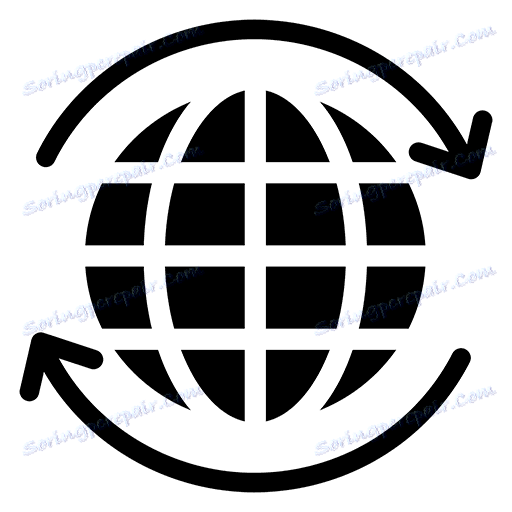Spletni kopirni stroj 5.3
Spletni kopirni stroj vam omogoča prenos kopij različnih spletnih mest v računalnik. Prilagodljive nastavitve prenosa vam omogočajo shranjevanje le informacij, ki jih potrebuje uporabnik. Vsi procesi se izvajajo dovolj hitro in celo ob zagonu je mogoče ogledati končne rezultate. Letos se seznanimo s svojimi funkcionalnimi podrobnostmi.
Vsebina
Ustvarjanje novega projekta
Mojster priprave projekta vam bo pomagal hitro konfigurirati vse in začeti prenašati. Začeti morate z izbiro obremenitve spletnega mesta. To storite na tri načine: ročno vnašate, uvažate in uporabite spletno mesto, dodano priljubljenemu v brskalniku IE. Označite eno od ustreznih metod s piko in pojdite na naslednji element.

Po vnosu vseh naslovov boste morda morali vnesti podatke, da vnesete vir, ker je dostop do nekaterih spletnih mest na voljo samo registriranim uporabnikom, program pa mora poznati prijavo in geslo, da bi dostopali do potrebnih podatkov. Podatki se vnesejo v namenska polja.

Spletni kopirni stroj omogoča uporabniku, da pred začetkom prenosa določi potrebne parametre. Izberite vrste datotek, ki bodo prenesene, ker nepotrebno zasedajo le več prostora v mapi projekta. Nato morate konfigurirati strežnik, mapo in število istočasno naloženih informacij. Po tem je izbrana lokacija kopije mesta in začetek prenosa.

Prenesite projekt
Prenos vsake vrste dokumenta, ki je bil določen med ustvarjanjem, poteka v zameno. Vse informacije lahko sledite v desnem delu glavnega okna programa. Prikazuje ne le podatke o vsaki datoteki, vrsti, velikosti, povprečni hitrosti prenosa, številu najdenih dokumentov ter uspešnih in neuspešnih operacijah za dostop do spletnega mesta. Razpored za prenos je prikazan na vrhu.
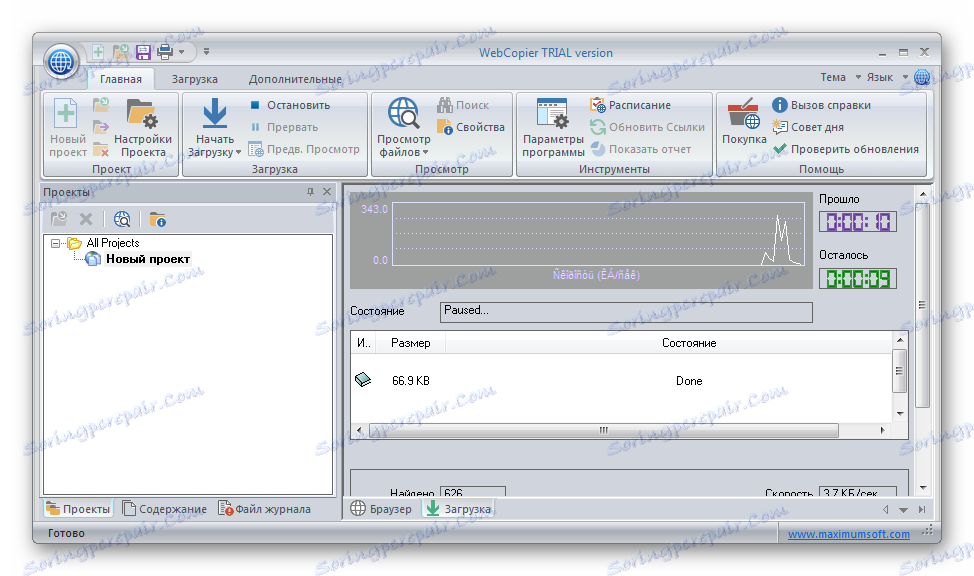
Nastavitve parametrov, ki so povezane s tem procesom, so na voljo v ločenem zavihku programa. V njej lahko prekinete, ustavite ali nadaljujete nalaganje, določite hitrost in sočasno nalaganje dokumentov, odstranite ali nastavite omejitve ravni in konfigurirajte povezavo.

Pregledovanje datotek
Če je preveč podatkov, potem funkcija iskanja pomaga pri iskanju potrebnih. Tudi med ustvarjanjem kopije mesta si jo lahko ogledate preko vgrajenega brskalnika programa. Od tam lahko odprete povezave na glavni strani, si ogledate slike, preberete besedilo. Mesto ogleda dokumenta je označeno v posebni vrstici.
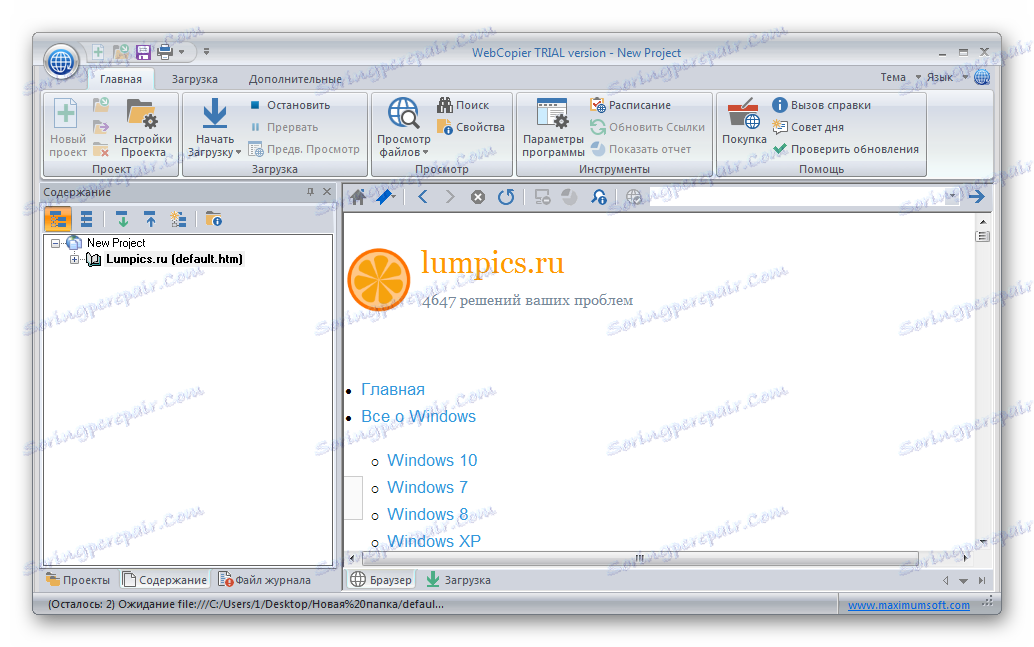
Kar se tiče brskanja po brskalniku, se to naredi tako, da odprete datoteko HTML, ki bo shranjena v mapi projekta, lahko pa jo storite tudi s posebnim menijem v spletnem kopirnemu stroju. Če želite to narediti, kliknite na "Brskaj datoteke" in izberite želeni spletni brskalnik. Nato kliknite znova, da odprete stran.
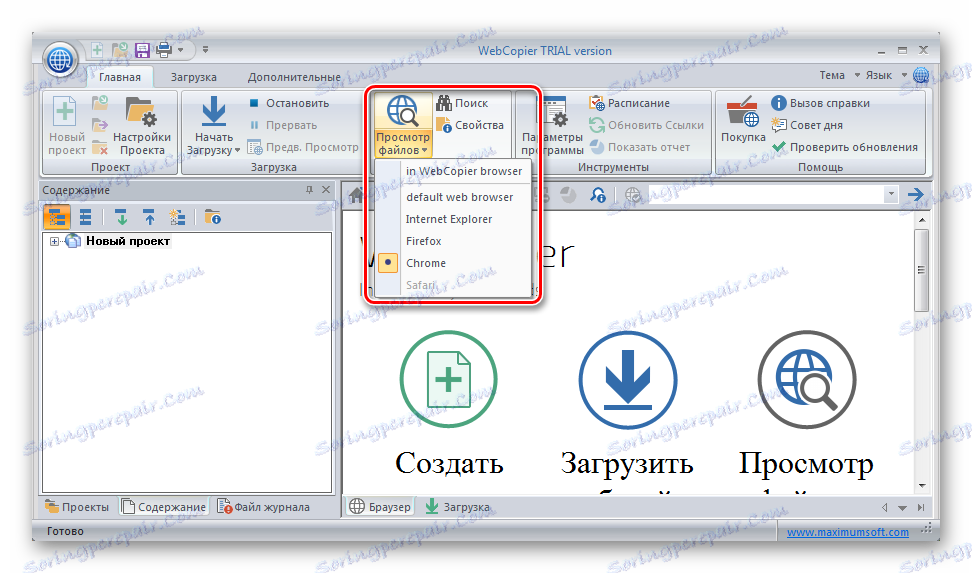
Če morate podrobno preučiti shranjene dokumente, ni treba poiskati mape s shranjenim projektom in ga poiskati s pomočjo iskanja. Vse, kar potrebujete, je v programu v oknu »Vsebina« . Od tam si lahko ogledate vse datoteke in premaknete v podmape. Urejanje je na voljo tudi v tem oknu.
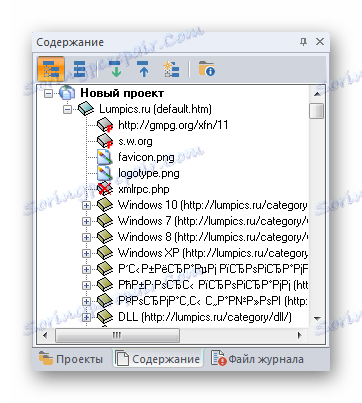
Priprava projekta
V posebnem meniju se prikaže podrobno urejanje projektnih parametrov. Na zavihku »Drugo« lahko nastavite omejitve ravni, posodobite datoteke, jih filtrirate, izbrišete in preverite v predpomnilniku, posodobite povezave in obdelate HTML obrazce.
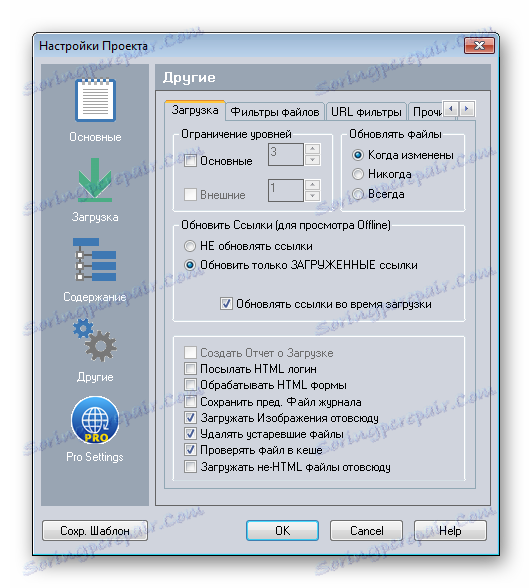
V razdelku »Vsebina« je mogoče nastaviti parametre za ogled kopij strani, njihov prikaz v programu, nastavitve tiskanja in druge, ki se na tak ali drugačen način nanašajo na vsebino projekta.

Če ne želite naložiti veliko podatkov v mapo, lahko nastavite zavihek »Prenosi«: nastavite omejitve največje količine prenesenih dokumentov, njihovo število, velikost ene datoteke in vnesite identifikacijske podatke, če je potrebno za dostop do spletnega mesta.
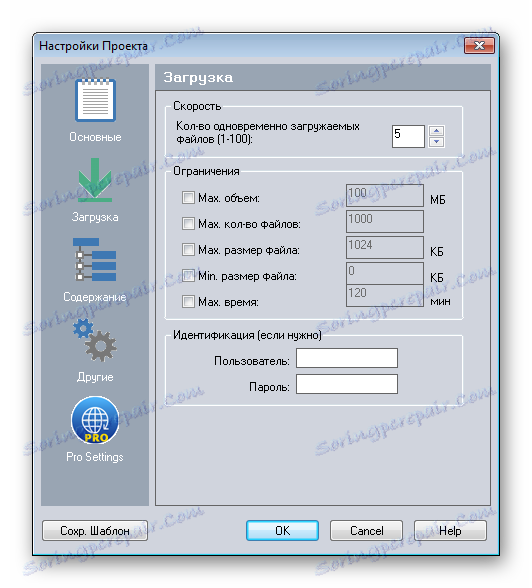
Prednosti
- Prilagodljiva prilagoditev večine parametrov;
- Prisotnost ruskega jezika;
- Vgrajeni brskalnik.
Slabosti
- Program je razdeljen za plačilo;
- Majhne zamrznitve pri odprtem velikem projektu preko vgrajenega brskalnika.
To je vse, kar bi rad povedal o spletnem kopirniku. Ta program je super za izdelavo kopij strani na trdem disku. Širok spekter možnosti konfiguracije projekta bo pomagal odpraviti nepotrebne datoteke in informacije. Različica preskusa ne omejuje uporabnika, zato jo lahko varno naložite in poskusite program v akciji.